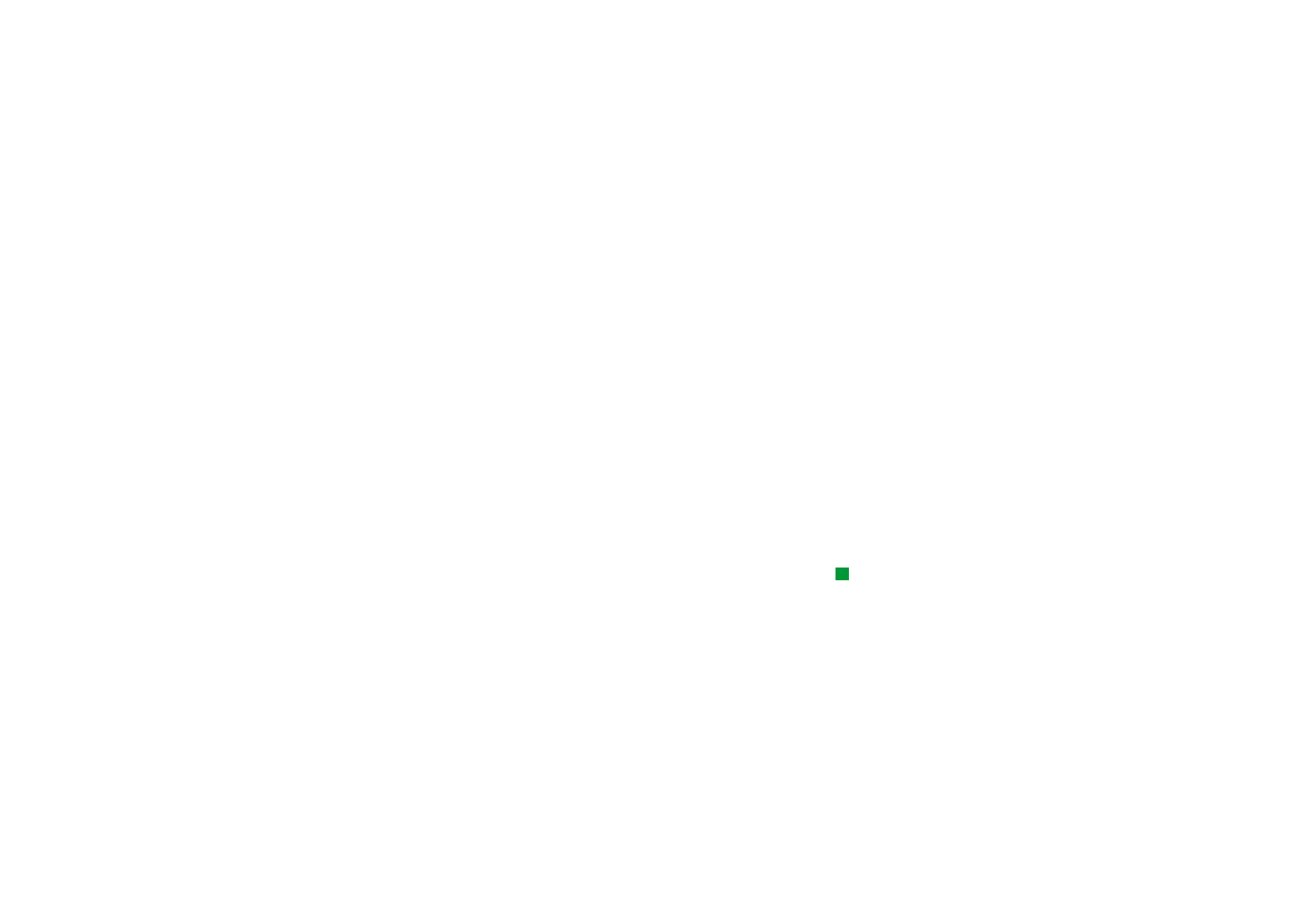
Vistas
Sugestão: pode premir
várias vezes o botão de
aplicação Agenda para
percorrer a vista.
A aplicação Calendário tem sete vistas. O objectivo de cada vista é ajudá-lo a
organizar o calendário de forma a gerir o seu tempo diário, semanal, mensal e
anual, de forma eficaz. Pode personalizar o ecrã de cada vista.
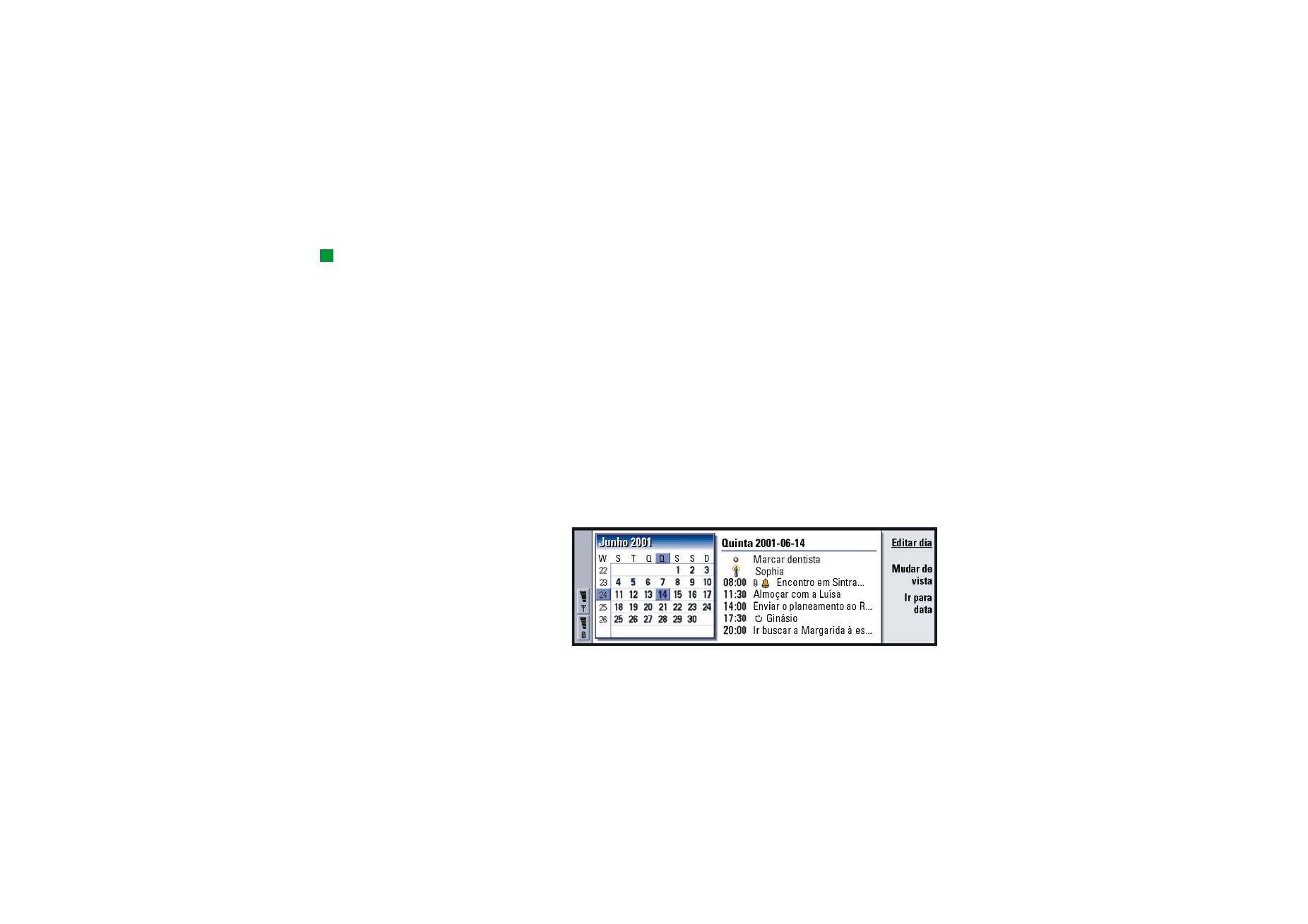
©2001 Nokia Mobile Phones. All rights reserved.
128
Calend
á
rio
Comandos em todas as vistas
Sugestão: é possível ir
para a data actual, na
maioria das vistas, premindo
a tecla Espaço do teclado.
Os botões de comando apresentados abaixo estão disponíveis em todas as vistas:
Editar – Abre uma entrada de calendário seleccionada para edição.
Nova entrada – Permite criar uma nova entrada de calendário, se não houver
entradas para esse dia. Também pode criar uma nova entrada de calendário
começando simplesmente a escrever os caracteres no teclado; consulte “Para criar
novas entradas de calendário” na página 120.
Mudar de vista – Abre uma lista de selecção a partir da qual pode mudar para as
outras vistas do calendário. As opções são Mês/Semana/Dia/Listas de tarefas/
Planeamento semanal/Planeamento anual/Aniversários.
Ir para data– Abre uma caixa de diálogo de procura onde, escrevendo a data
desejada, pode mudar para qualquer data no calendário. Introduza a data e
prima OK. Prima Hoje para ir para a data actual. Prima Procurar para procurar
no calendário.
Vista do mês
Figura 43
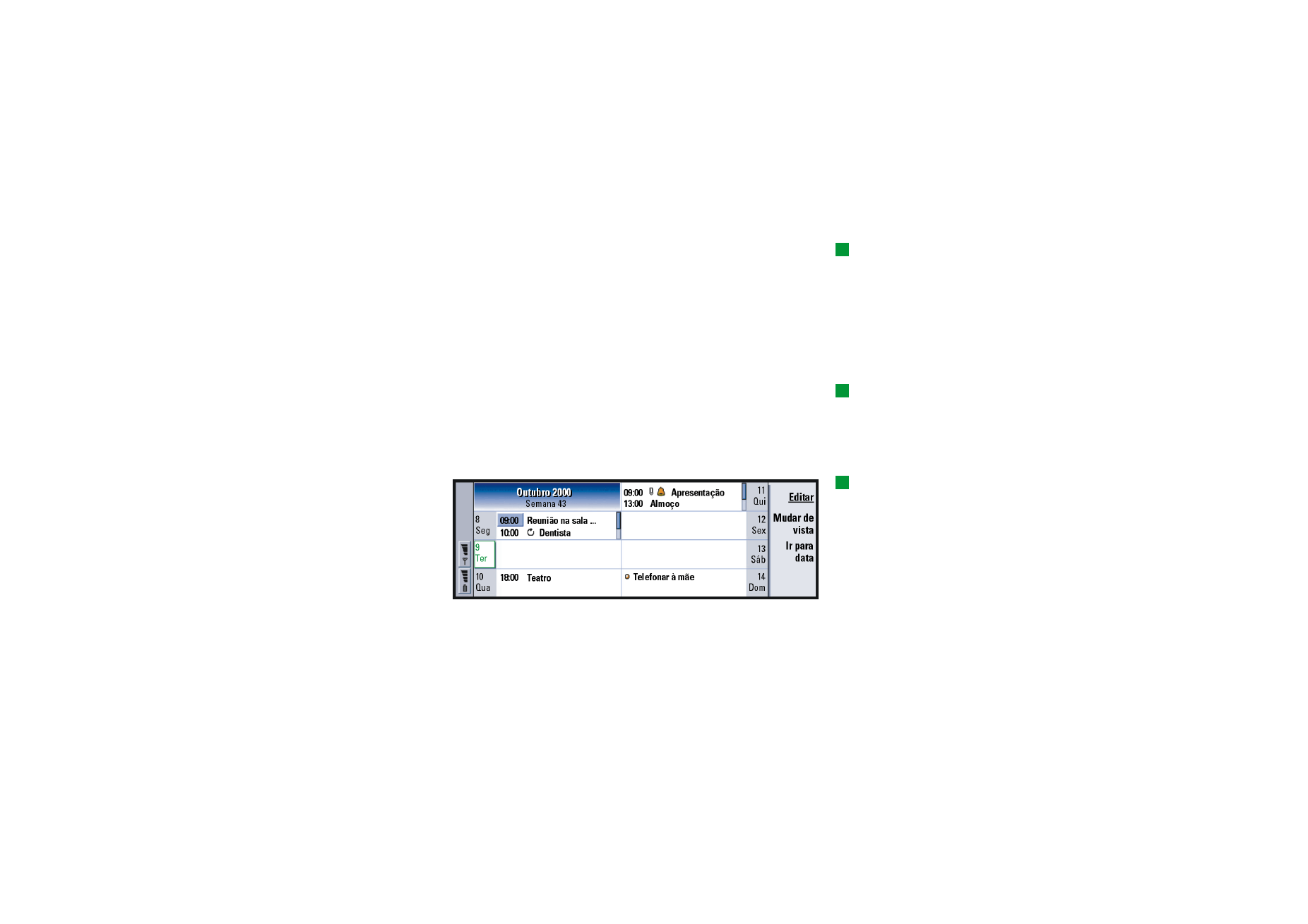
©2001 Nokia Mobile Phones. All rights reserved.
129
Calend
á
rio
Moldura da esquerda
Sugestão: para editar um
evento, é preciso que a
moldura da direita esteja
activa. Se estiver na moldura
da esquerda, vá para a data
desejada e prima a tecla
Enter. O foco desloca-se
para a moldura da direita.
Uma linha da tabela diária equivale a uma semana. As abreviaturas dos dias da
semana aparecem na primeira linha.
A data actual aparece a verde.
As datas com eventos agendados aparecem a negrito e azul.
A data que está seleccionada aparece em destaque.
Moldura da direita
Sugestão: para ver uma
lista dos ícones que
aparecem em todas as
vistas, consulte a
página 134.
Os eventos agendados para a data que está seleccionada aparecem na moldura dos
detalhes do dia à direita.
Vista da semana
Sugestão: para alterar o
dia de início da semana,
prima Extras, abra Painel de
controlo e seleccione
Definições regionais.
Seleccione a página
Data e depois Primeiro
dia da semana.
Figura 44
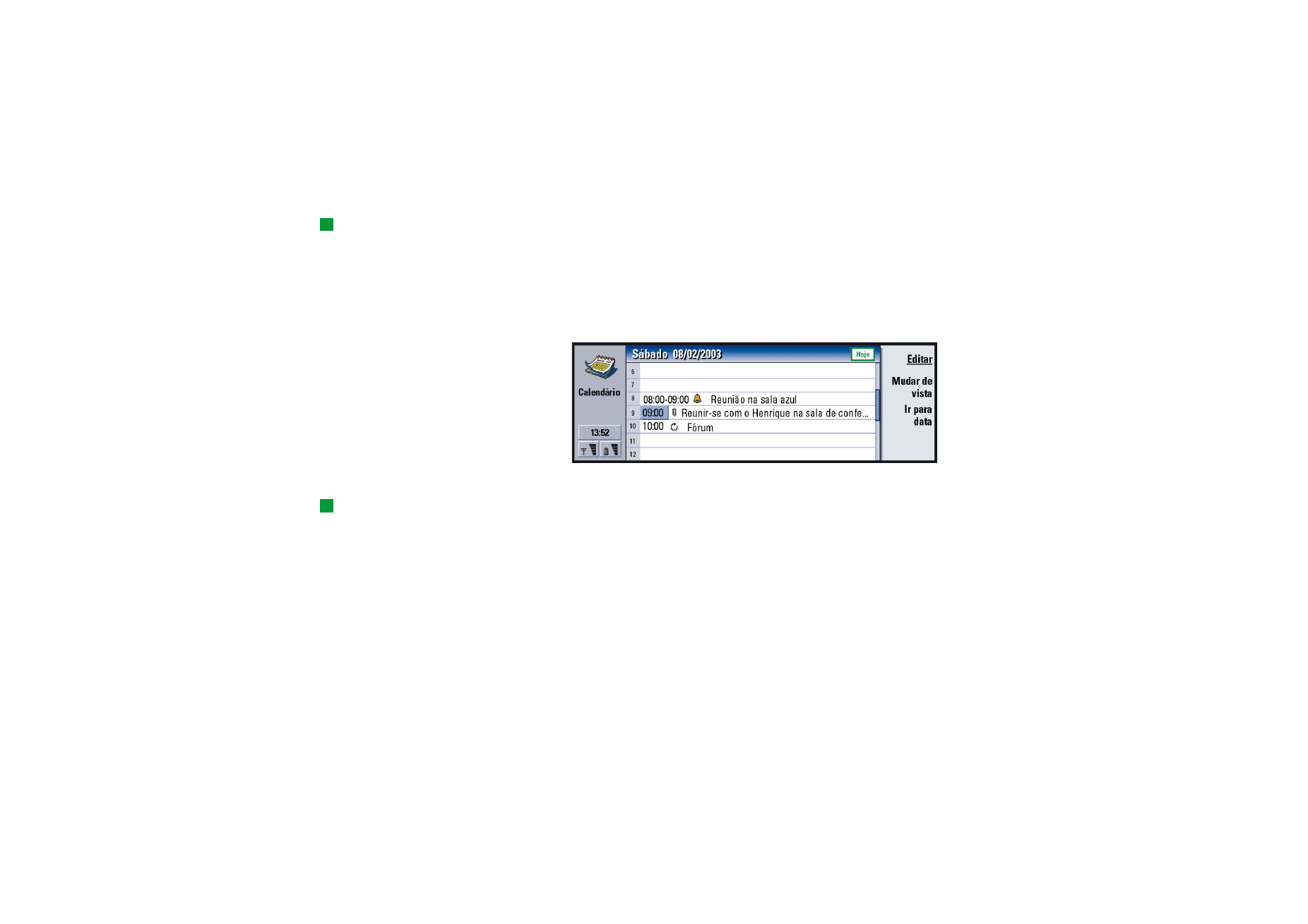
©2001 Nokia Mobile Phones. All rights reserved.
130
Calend
á
rio
Sugestão: para deslocar
a caixa de títulos da
esquerda para a direita,
prima a tecla Menu e
seleccione Visualizar >
Visualizar definições….
Consulte Localização do título
em “Definições de vistas” na
página 138.
A vista da semana mostra os eventos agendados para a semana seleccionada em
caixas de sete dias.
A área colorida do indicador, junto de uma caixa do dia, mostra a data e o nome do
dia. A área do indicador do dia seleccionado aparece dentro de uma moldura verde.
Vista do dia
Figura 45
A vista do dia mostra os eventos agendados para o dia seleccionado.
Sugestão: Para mudar o
intervalo abrangido por um
período de tempo, prima a
tecla Menu e seleccione
Visualizar > Visualizar
definições…. Consulte
Atribuição de períodos de
tempo em “Definições de
vistas” na página 138.
Os eventos são agrupados em períodos de tempo de acordo com a respectiva hora
de início.
Para que a vista do dia anterior apareça no ecrã, prima < na tecla de setas. Para ver
o dia seguinte, prima >.
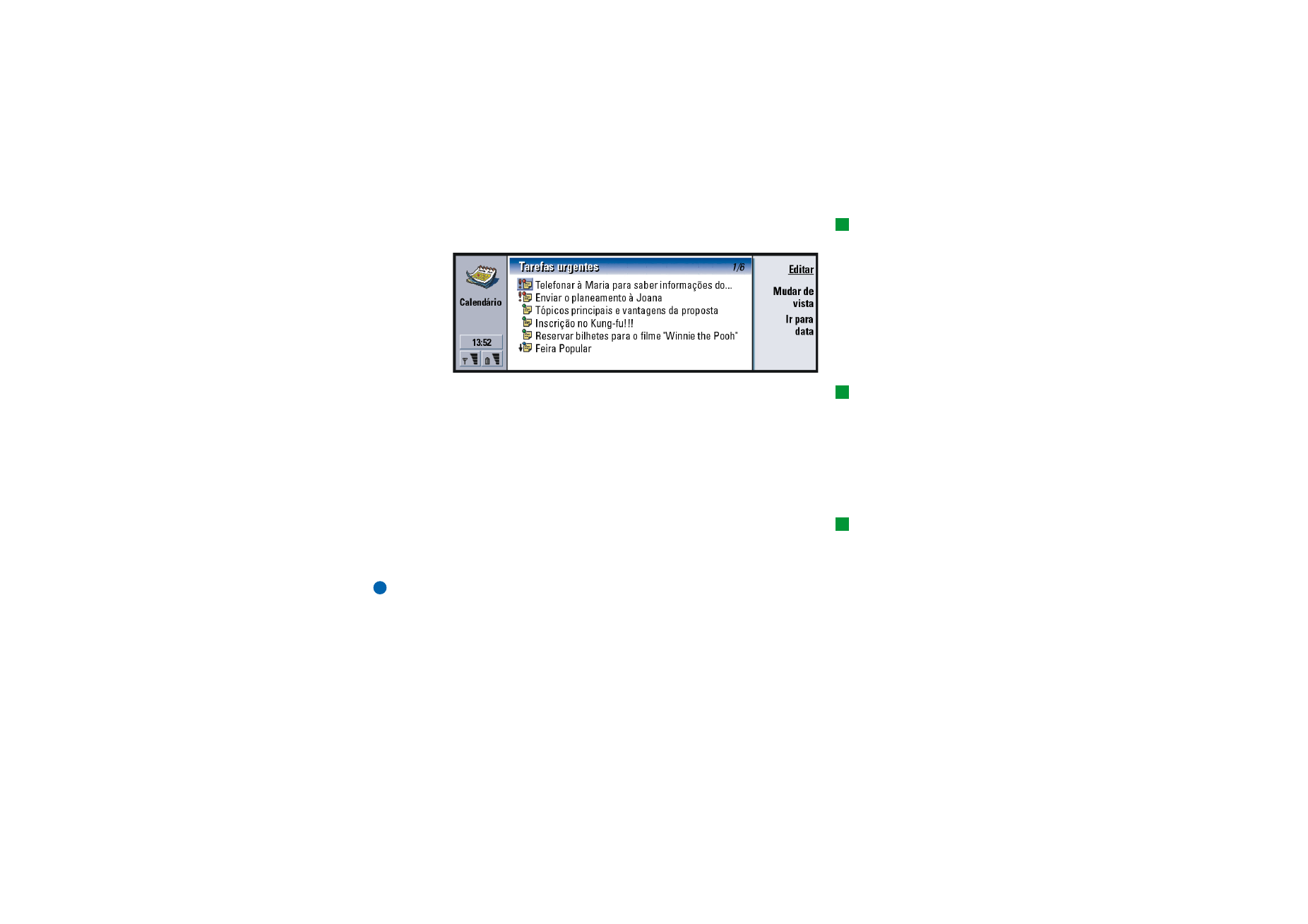
©2001 Nokia Mobile Phones. All rights reserved.
131
Calend
á
rio
Sugestão: nas vistas do
dia e da semana, é possível
deslocar-se rapidamente
para uma data diferente
premindo a tecla Tab,
seleccionando a data
desejada com a tecla de
setas e premindo Enter.
Listas de tarefas
Figura 46
Sugestão: para ver como
se criam listas de tarefas a
fazer, consulte a página 135.
Pode criar uma ou várias listas de tarefas de empresa ou pessoais que incluam
tarefas com ou sem prazos. Também pode programar um alarme ou a repetição de
uma tarefa.
O número de página no canto superior direito da vista de listas de tarefas indica a
posição da lista de tarefas em relação às outras listas de tarefas. Por exemplo,
na figura 46, “1/5” significa que existem cinco listas de tarefas e que “Tarefas
urgentes” é a primeira lista.
Sugestão: para ver uma
lista de todas as tarefas,
prima a tecla Tab.
Para ver a lista de tarefas anterior, prima < na tecla de setas. Para ver a lista de
tarefas seguinte, prima >.
As datas de conclusão aparecem à direita de uma tarefa, entre parêntesis.
Nota: A lista de tarefas só mostra entradas de tarefas a fazer.
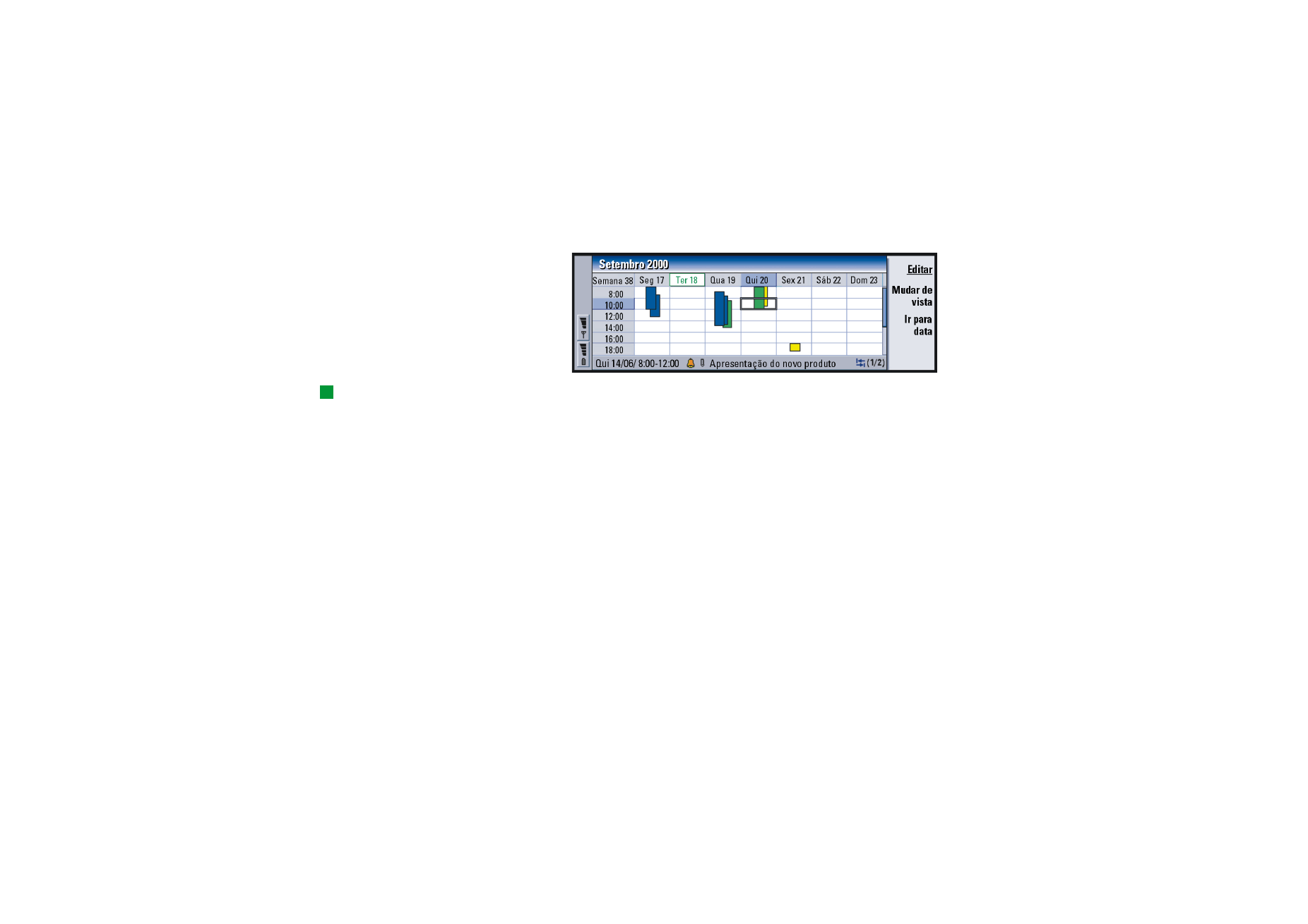
©2001 Nokia Mobile Phones. All rights reserved.
132
Calend
á
rio
Planeamento semanal
Figura 47
Sugestão:
pode seleccionar cores de
barra diferentes para tipos
de entrada diferentes.
Consulte “Página Estado” na
página 124.
O planeamento semanal mostra as horas reservadas para a semana seleccionada.
Isto significa que só aparecem as entradas com data e hora; a caixa de hora
actualmente seleccionada é emoldurada.
As entradas aparecem com barras.
Exemplo: para ficar com
uma ideia rápida das suas
actividades durante a
semana, utilize uma barra
verde para hobbies e
uma barra vermelha para
viagens de negócios.
Consulte “Definições de
vistas” na página 138.
Se uma caixa de hora contiver entradas, a barra na parte inferior do planeamento
semanal mostra os detalhes da entrada. Os números à direita da descrição da
entrada indicam o número de entradas contidas nessa caixa de hora. Por exemplo,
na figura 47, “1/2” significa que está a ver os detalhes da primeira de duas
entradas.
Se uma caixa de hora contiver mais do que uma entrada, pode ver uma lista das
entradas premindo a tecla Tab.
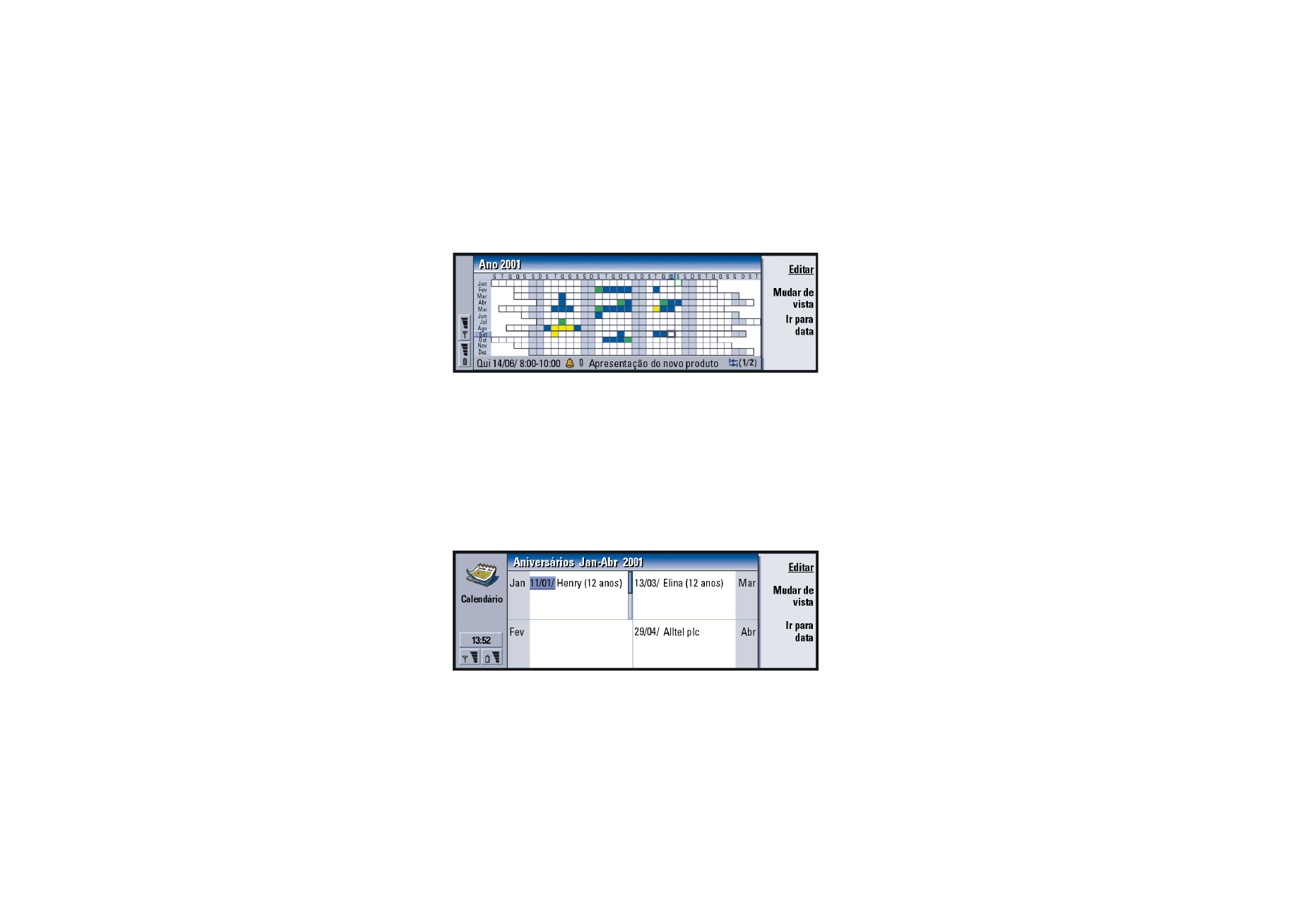
©2001 Nokia Mobile Phones. All rights reserved.
133
Calend
á
rio
Planeamento anual
Figura 48
O planeamento anual mostra o horário para o ano seleccionado. O planeamento
anual só mostra entradas coloridas. Se estiverem várias cores ligadas ao dia, só
aparece uma delas.
As abreviaturas dos dias de semana estão na primeira linha e os meses do ano na
coluna mais à esquerda.
As caixas de hora têm as mesmas funções do que as do planeamento semanal.
Aniversários
Figura 49
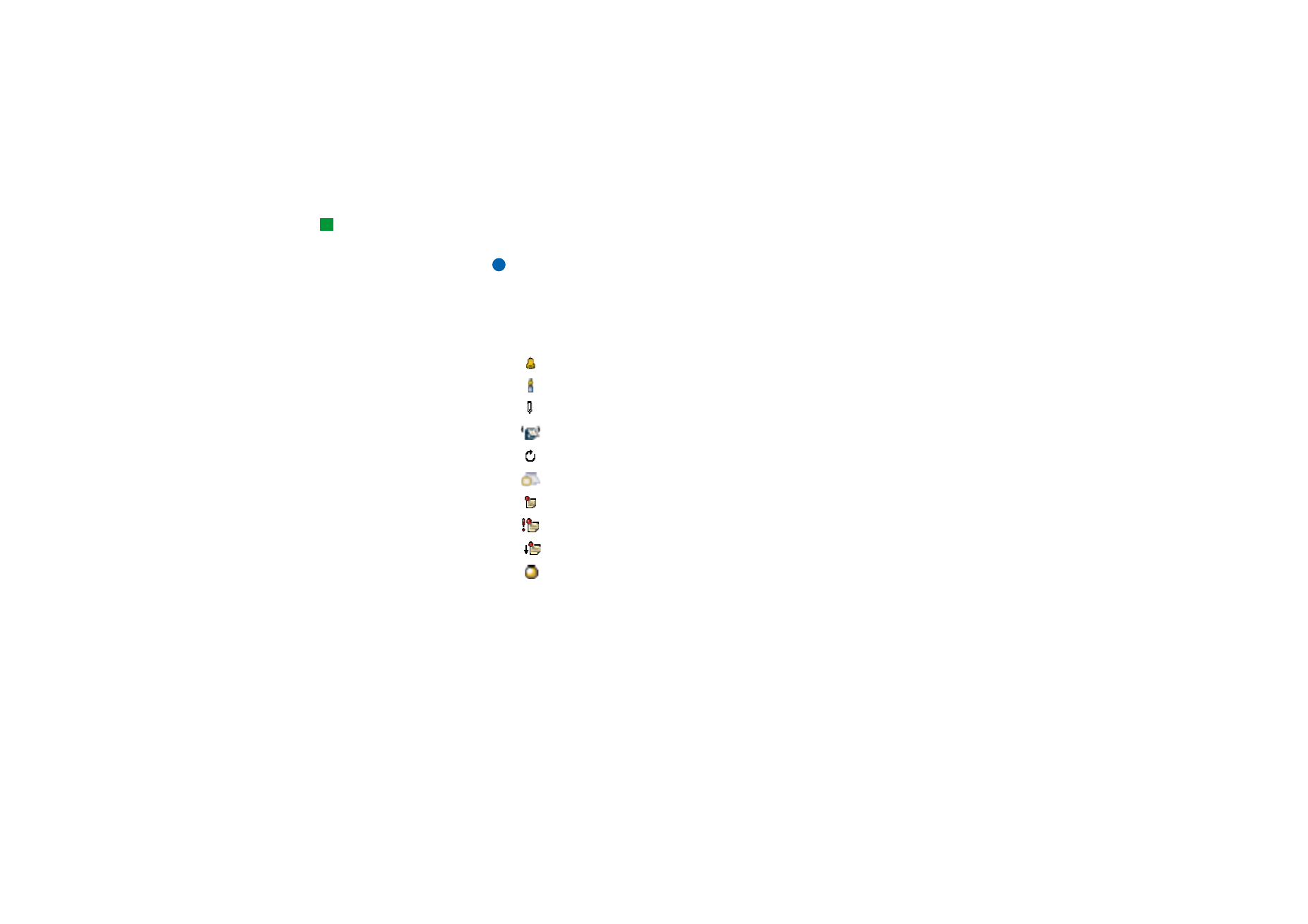
©2001 Nokia Mobile Phones. All rights reserved.
134
Calend
á
rio
Sugestão: Para alterar o
número de meses mostrado
na vista Aniversários, prima
a tecla Menu e seleccione
Visualizar > Visualizar
definições…. Consulte
Número de meses na vista em
“Definições de vistas” na
página 138.
A vista Aniversários mostra os aniversários por quadrimestre. Esta vista permite
acrescentar todos os aniversários e outras celebrações das quais se queira recordar.
Nota: Na vista Aniversários só aparecem as entradas de aniversário.